Als u uw cursor beter zichtbaar moet maken opuw scherm, kunt u het aanpassen zodat het groter is en een heldere kleur heeft die veel beter zichtbaar is op het scherm. Helaas wordt deze markeerkleur niet altijd gevangen in screenshots of screencasts en wordt de grootte helemaal niet weergegeven. Als u een meer zichtbare cursormarkering op Windows 10 nodig hebt, kunt u er een cirkel omheen plaatsen. Om dit te doen, heb je een app nodig genaamd PenAttention.
Cursormarkering toevoegen
Download PenAttention en installeer het. Het wordt uitgevoerd in het systeemvak waar u toegang hebt tot de instellingen. Klik er met de rechtermuisknop op en selecteer Instellingen markeren. De app voegt een cirkel rond uw aanwijzer toe en u kunt elk aspect ervan aanpassen.
Standaard is de kleur dekkend, maar dat kanverminder de dekking en maak het doorzichtig. U kunt de kleur ook veranderen in wat u maar wilt. Klik in het kleurvak en wijzig dit naar wat er op uw bureaublad goed uitziet. Met de optie 'Cirkel' kunt u de grootte van de cirkel rond uw aanwijzer wijzigen. Vergroot de straal om deze groter te maken. Als u liever een rechthoek gebruikt, selecteert u deze en stelt u de grootte in op wat voor u werkt.
Schakel ten slotte de optie 'Muis en pen markeren' in zodat deze werkt voor de muiscursor.

Dat zijn alle opties waaraan u moet sleutelenom de app te laten werken. Je kunt zien hoe de app werkt in de onderstaande schermafbeelding. In screenshots en in schermopnamen, en niet te vergeten tijdens presentaties, verschijnt de cursormarkering.
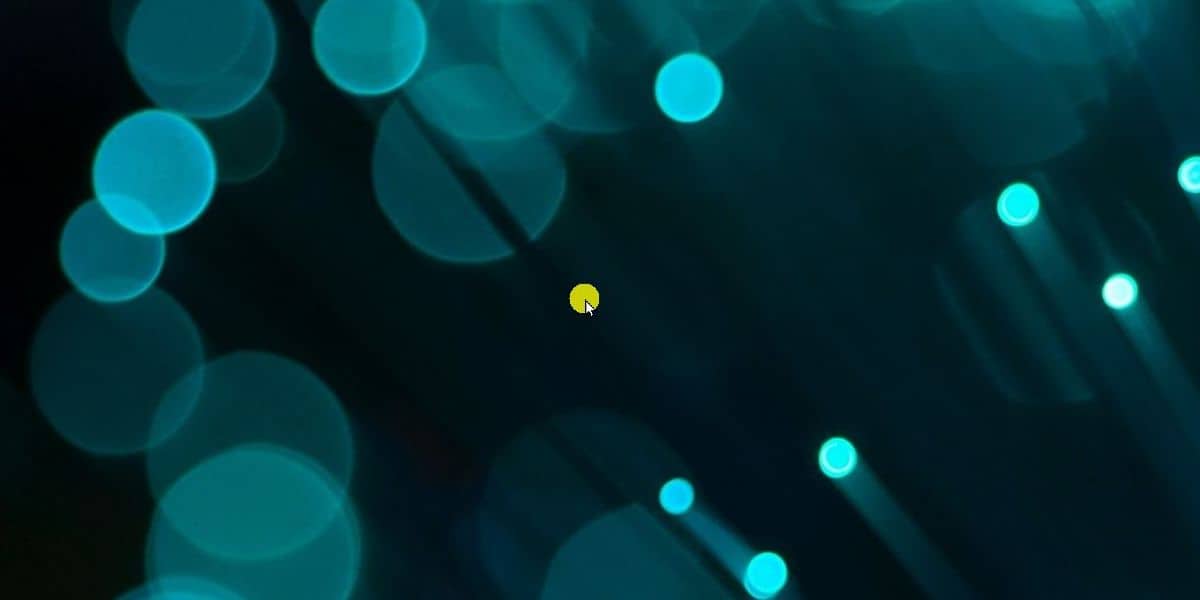
Presentatiesoftware ondersteunt normaal zoiets als dit, maar geen ander app-type doet dat. Als u uw scherm wilt delen en de cursor wilt markeren, is dit een redelijk goede manier om dit te doen.
De app heeft een beperking; schermvergroting. Als uw scherm wordt geschaald naar iets boven 100%, wordt de markering van de cursor verwijderd. De app is gebouwd om te werken op Windows 10, maar speelt niet goed met de schaalfunctie. De schaalfunctie is niet nieuw. Het maakt vanaf de eerste dag deel uit van Windows 10 en toch wordt het niet ondersteund door de app.
Als je je scherm hebt geschaald, moet je dat doenverminder het terug naar 100%. Er is geen andere manier om de app correct te laten werken. Het alternatief is om een andere app te proberen. Er zijn andere, betaalde apps die het werk doen zoals PointerFocus, hoewel het $ 12 kost. Het heeft een proefversie die u kunt uitproberen en als het beter werkt dan PenAttention, kan het de prijs waard zijn.













Comments